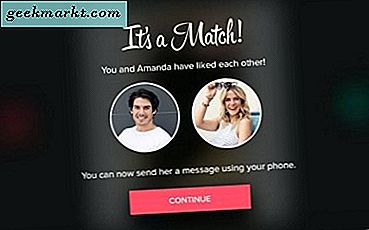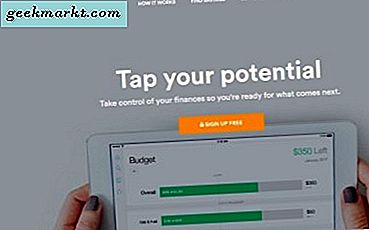Amazon Prime Video forbedrer konstant sin service, men mangler stadig nogle af de funktioner, som konkurrenterne tilbyder. For eksempel er der ingen brugerprofiler, der gør det muligt for hvert husstandsmedlem at have deres egen private visningshistorie. I stedet klumper servicen sammen alle deres historier.
Hvis du deler din konto med en ven, en værelseskammerat eller et familiemedlem, betyder det, at de vil kunne se, hvad du har set på hjemmesiden.
I denne artikel lærer du, hvordan du sletter videoer fra din nylig overvågede liste. På den måde vil ingen finde ud af din seneste "America's Next Top Model" binge eller ved at du har fanget gamle episoder af dagtimper.
Fjernelse af nyligt set videoer fra hjemmesiden
Uanset om du bruger Prime Video på din app eller din computer, vil kategorien "Watch Next TV and Movies" på forsiden vise et karrusel-stil thumbgalleri for dine nyligt overvågede programmer. Dette omfatter film- og tv-sæsoner i den rækkefølge, du har set dem, begyndende med de nyeste.
I teorien er denne kategori der for din bekvemmelighed. Det giver dig mulighed for at fortsætte med at se dine shows fra hvor du slap af med blot et par klik eller vandhaner. Uden det, skal du manuelt søge efter showet, og derefter vælge sæsonen fra rullemenuen, og rul derefter ned på siden for at finde den næste episode. Men andre mennesker, der bruger den samme konto, kan lige så nemt se, hvad du har set og gøre narr af din smag.
Heldigvis er fjernelse af videoer fra dette afsnit af hjemmesiden meget nemt. Sådan kan du gøre det:
- Trin 1: Klik på det blå "Rediger" link over afsnittet "Se næste tv og film".
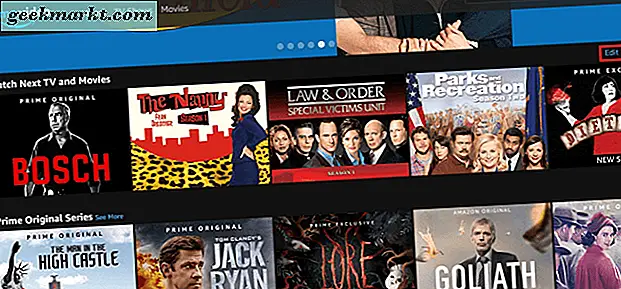
- Trin 2: Et stort "X" -tegn vises i midten af hver miniature i dette afsnit. Klik på den ene på miniaturebilledet af det show, du vil fjerne fra din nylig overvågede liste.
- Trin 3: Visningen vil forsvinde med det samme. Når du er færdig med at fjerne titler fra din nylig overvågede liste, skal du klikke på det blå "Udført" link over sektionen.
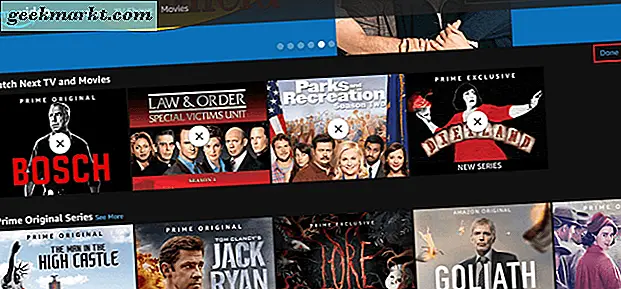
Og det er det. Afsnittet "Se næste tv og film" på din hjemmeside viser ikke længere det show, du netop har fjernet.
Selvfølgelig, hvis du tilfældigvis ser dette show igen i fremtiden, vises det igen på listen. Der er ikke noget at bekymre sig om, da du kan fjerne det igen efter disse enkle trin.
Fjernelse af videoer fra din Watch History
Det er vigtigt at vide, at dette kun fjerner den pågældende video fra hjemmesiden. Det bliver stadig gemt i din watch-historie, og alle, der har adgang til din konto, vil kunne finde den der. Selvfølgelig skal de vide, hvor de skal kigge efter din visningshistorie i første omgang. Som sådan er chancerne, at de ikke kan se det, især hvis de er lidt teknologisk udfordret.
Hvis du også vil fjerne denne video fra din watch-historie, kan du gøre det her:
- Trin 1a: Hvis du bruger den uafhængige version af Prime Video, skal du klikke på ikonet for lille profil i øverste højre hjørne af siden og vælge "Konto og indstillinger" i rullemenuen.
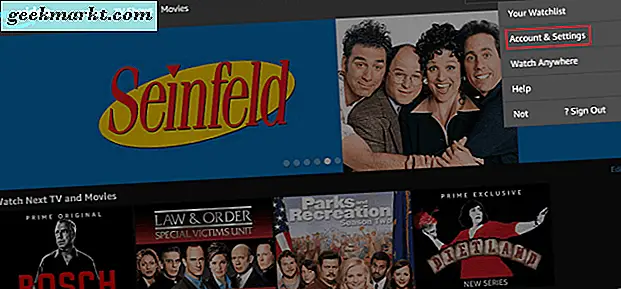
- Trin 1b: Hvis du er en Prime-abonnent og få adgang til tjenesten via Amazons websted, skal du klikke på linket "Indstillinger" øverst til højre på siden, lige under overskriften.
- Trin 2: Dette fører dig til indstillingssiden, hvor du skal klikke på "Se historik".
- Trin 3: På siden "Watch History" ses alle de videoer, du har set, herunder den du lige har fjernet fra afsnittet "Se næste tv og film" på hjemmesiden. For at fjerne videoen fra din historie skal du blot klikke på "X" -tegnet ved siden af det.
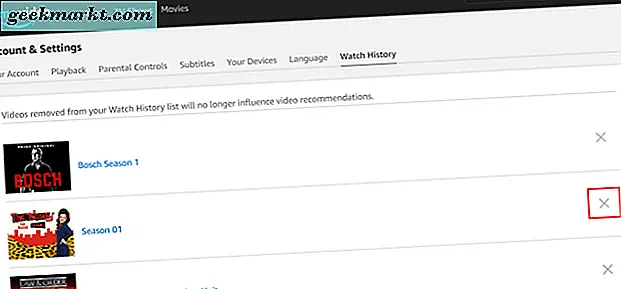
Videoen forsvinder straks fra siden, og du får vist en besked, der bekræfter fjernelsen fra din overvåget historie.
Som Netflix bruger Prime Video din urhistorik til at forbedre dine personlige anbefalinger. Derfor er din hjemmeside pludselig fyldt med reality show anbefalinger hver gang efter at have set et par episoder af "Survivor" eller "My Strange Addiction". Hvis du fjerner dem fra din overvågningshistorie, løser du dette problem og genopretter anbefalingerne som de var før din sen aften-reality-binge.
Fjernelse af videoer fra begge lister på en gang
For at spare tid, giver Amazon Prime Video dig mulighed for at fjerne en video fra din sehistorik og din hjemmeside på én gang. For at gøre dette skal du følge de trin, der er forklaret i det foregående afsnit for at få adgang til din watchhistorikside. Klik derefter på "X" -tegnet ved siden af den video, du vil fjerne.
Endnu en gang forsvinder videoen øjeblikkeligt fra din watch-historie, og du får vist standardmeddelelsen, der bekræfter fjernelsen.
Gå nu tilbage til hjemmesiden, og du vil bemærke, at den video, du lige har slettet, også er gået fra afsnittet "Se næste tv og film".
Så hvis du vil sikre dig, at ingen finder ud af din skyldige tv-show, behøver du ikke at slette den fra begge sektioner separat. Hvis du blot fjerner det fra din urhistorie, vil du gøre det.
Slutordet
Hvis du deler din Prime Video-konto med andre, kan det være nyttigt at vide, hvordan du sletter videoer fra din nylig overvågede liste. Fjernelse af en video fra afsnittet "Se næste" på hjemmesiden er normalt nok til at skjule det fra andre. Men hvis du tror at de kan se på indstillingssiden, er det måske bedst at fjerne det fra din watchhistorik.
På den måde vil ingen vide om din kærlighed til reality tv og osteagtig livstid film. Derudover vil det ikke have en negativ indvirkning på dine personlige anbefalinger, når du går ind i en aften med dårlig tv.